
HƯỚNG DẪN SỬ DỤNG PHẦN MỀM QUÉT MÃ VẠCH CĂN CƯỚC CÔNG DÂN SIÊU DỄ
Căn cước công dân (CCCD) đã trở nên vô cùng tiện lợi với việc tích hợp chip thông minh ở mặt sau. Khả năng này đem đến rất nhiều ưu điểm cho việc quản lý và sử dụng của người dùng. Hôm nay, Delfi sẽ chỉ bạn cách sử dụng phần mềm quét mã vạch căn cước công dân một cách nhanh chóng và tiện lợi nhất thông qua điện thoại di động. Hãy dành chút thời gian để tìm hiểu thông tin trong bài viết dưới đây nhé!
1. Sử dụng phần mềm quét mã vạch căn cước công dân trên điện thoại Android và iOS
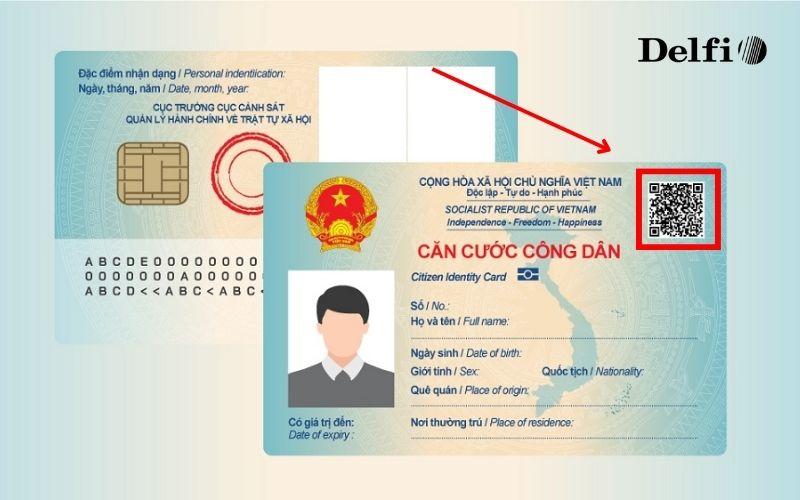
1.1 Quét mã CCCD bằng Zalo
Zalo không chỉ là một ứng dụng mạng xã hội nổi tiếng tại Việt Nam, mà còn là công cụ phổ biến để quét mã vạch trên thẻ căn cước công dân. Dưới đây là hướng dẫn chi tiết để quét mã QR Code trên Zalo:
Bước 1: Tải và cài đặt ứng dụng Zalo trên điện thoại của bạn từ cửa hàng ứng dụng (CH Play cho hệ điều hành Android hoặc App Store cho hệ điều hành iOS). Nếu bạn đã có tài khoản Zalo, hãy đảm bảo cập nhật ứng dụng lên phiên bản mới nhất để sử dụng tính năng quét mã QR trên thẻ căn cước.
Bước 2: Đăng nhập vào tài khoản Zalo của bạn sau khi đã cài đặt. Tại giao diện chính, hãy nhấn vào biểu tượng "Thêm" (biểu tượng bốn ô vuông nhỏ ở góc dưới cùng bên phải), sau đó chọn biểu tượng quét mã QR.
Bước 3: Sử dụng camera của điện thoại để quét mã QR Code trên thẻ căn cước công dân. Hệ thống sẽ tự động nhận diện mã và bắt đầu quét thông tin.
Bước 4: Sau khi quét mã thành công, điện thoại sẽ rung một lần và phát ra tiếng kêu nhỏ để thông báo quá trình nhận diện đang diễn ra. Trên màn hình sẽ hiển thị chi tiết liên quan đến thẻ căn cước công dân của bạn, bao gồm: số căn cước công dân gồm 12 số (hoặc số căn cước cũ gồm 12 số chưa gắn chip, số căn cước cũ gồm 9 số), ngày cấp, họ tên, giới tính, ngày tháng năm sinh và địa chỉ thường trú.
Nếu bạn tích hợp mã QR của thẻ căn cước với các thông tin khác như thông tin khẩu hiện tại, bạn có thể thực hiện thủ tục tại cơ quan chức năng để tích hợp. Khi bạn sử dụng thẻ căn cước để làm các thủ tục như đăng ký lái xe, thông tin mà bạn đã tích hợp sẽ được hiển thị cùng với thông tin căn cước công dân.
1.2 Quét mã vạch CCCD bằng iCheck Scanner
iCheck Scanner đã trở thành phần mềm quét mã được rất nhiều người biết đến, nhờ khả năng quét cả mã vạch và mã QR Code một cách dễ dàng. Việc sử dụng iCheck Scanner để quét thông tin từ thẻ căn cước không phức tạp, chỉ cần thực hiện theo các bước đơn giản sau:
Bước 1: Mở App Store hoặc CH Play trên điện thoại, tìm "iCheck Scanner" và tải ứng dụng về thiết bị.
Bước 2: Sau khi cài đặt, mở ứng dụng và tiến hành quét mã vạch trên thẻ căn cước.
Bước 3: Giao diện iCheck Scanner sẽ hiển thị khu vực quét mã. Đơn giản chỉ cần đưa camera về phía mã QR Code trên thẻ căn cước, hoặc bấm vào biểu tượng quét mã ở góc dưới màn hình.
Bước 4: Với chỉ 30 giây, iCheck Scanner sẽ hiển thị thông tin chi tiết về số thẻ, tên chủ thẻ và ngày cấp.
1.3 Quét mã vạch trên điện thoại Android với Google Lens
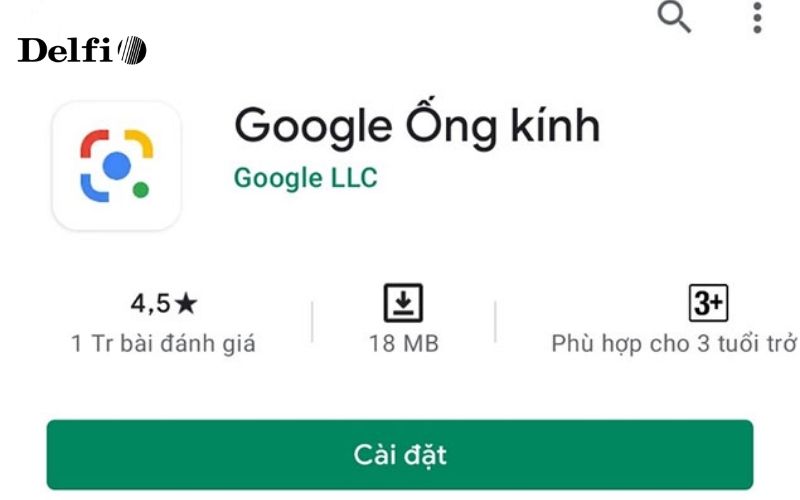
Google Lens là một phần mềm quét mã vạch căn cước công dân phổ biến và an toàn được cung cấp bởi Google. Dưới đây là hướng dẫn đơn giản để sử dụng ứng dụng này:
Bước 1: Tải và cài đặt ứng dụng Google Lens từ cửa hàng ứng dụng trên điện thoại di động.
Bước 2: Sau khi cài đặt, mở ứng dụng và thực hiện cài đặt ban đầu. Đảm bảo cấp quyền truy cập cho ứng dụng, đặc biệt là quyền truy cập vào camera. Trong quá trình cài đặt, nếu ứng dụng yêu cầu truy cập vào thông tin lưu trữ, hãy chọn "Không cho phép" để bảo vệ thông tin cá nhân trên căn cước công dân của bạn.
Bước 3: Mở ứng dụng và chọn tùy chọn camera. Đặt camera điện thoại vào phía trước mã QR Code trên căn cước.
Bước 4: Sau khi ứng dụng nhận diện mã QR Code, thông tin liên quan sẽ xuất hiện trên màn hình điện thoại. Bạn sẽ thấy thông tin như số căn cước công dân 12 số, số căn cước cũ chưa gắn chip, số CMND/CCCD 9 số cũ, ngày cấp, họ tên, giới tính, ngày tháng năm sinh và địa chỉ thường trú.
1.4. Đọc mã vạch CCCD bằng camera trên iPhone
Đối với những người đang sử dụng các thiết bị chạy hệ điều hành iOS, không cần phải cài đặt thêm ứng dụng quét mã vạch trên căn cước. Thay vào đó, bạn có thể sử dụng ngay ứng dụng máy ảnh sẵn có trên thiết bị để quét mã vạch. Việc thực hiện cực kỳ đơn giản, chỉ cần mở ứng dụng Máy ảnh, sau đó dùng camera để quét mã vạch trên thẻ căn cước. Điều này giúp bạn truy cập thông tin cần thiết một cách nhanh chóng và tiện lợi.
2. Những lưu ý khi sử dụng phần mềm quét mã vạch căn cước công dân
Với những thông tin trên, việc sử dụng phần mềm và ứng dụng để quét căn cước công dân mang lại sự tiện lợi đáng kể. Tuy nhiên, trong quá trình tận dụng các ứng dụng quét mã, cần lưu ý những điểm sau: Thông thường, các ứng dụng chỉ yêu cầu quyền truy cập máy ảnh để tiến hành quét thông tin. Tuy nhiên, một số ứng dụng yêu cầu quyền truy cập vào các mục khác như danh bạ mạng xã hội, điều này cần được cân nhắc cẩn thận. Do dễ dàng bị tấn công và lộ thông tin cá nhân, nên tránh cho phép quyền truy cập không cần thiết.
Người dùng nên ưu tiên lựa chọn những ứng dụng quét mã đã được kiểm chứng như Zalo hoặc iCheck Scanner. Những ứng dụng này không chỉ hỗ trợ quét mã một cách hiệu quả, mà còn tích hợp nhiều tính năng hữu ích khác.
3. Cách khắc phục khi không quét được mã vạch
Chúng ta đều biết rằng mã QR trên Căn cước công dân đóng vai trò quan trọng trong cuộc sống hàng ngày. Tất cả các giao dịch, thủ tục hành chính và xử lý giấy tờ đều yêu cầu mã QR để kiểm tra thông tin. Không chỉ vậy, con chip tích hợp trên thẻ cũng có ý nghĩa quan trọng không kém. Chúng tích hợp nhiều tài liệu quan trọng như thẻ bảo hiểm y tế, thẻ ngân hàng và giấy phép lái xe.
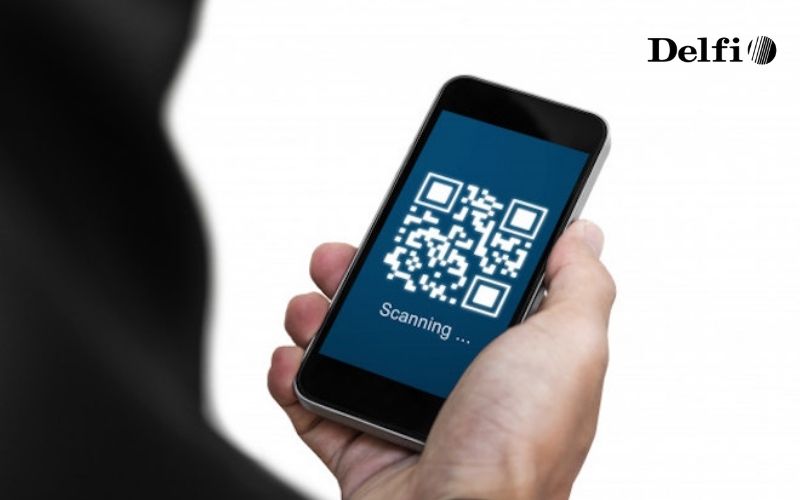
Tuy nhiên, đôi khi có thể bạn gặp khó khăn khi quét mã QR trên Chứng minh thư. Trong tình huống này, có một số cách bạn có thể thử để khắc phục như:
- Vệ sinh sạch sẽ camera trên điện thoại và di chuyển đến nơi có đủ ánh sáng.
- Đảm bảo thẻ của bạn được đặt sao cho khớp với khung quét trên màn hình điện thoại.
- Hãy thử quét một hoặc hai lần nữa để xem kết quả.
- Cần lưu ý là phần mềm quét mã QR khác hoàn toàn với thiết bị quét mã vạch. Phần mềm giúp bạn dễ dàng trích xuất thông tin hơn, trong khi việc quét con chip yêu cầu sử dụng thiết bị chuyên dụng hơn.
>> Tham khảo các thiết bị quét mã QR chuyên dụng tại: Top 5 máy quét mã QR căn cước công dân đáng mua nhất thời điểm hiện tại
Lời kết
Thông tin trên CCCD chỉ được dùng cho việc kiểm tra và xác minh thông tin, nhất là để xác định số CMND trước khi tiến hành giao dịch hành chính hoặc dân sự. Không nên hiểu lầm rằng việc này có thể thay thế vai trò hoặc đại diện cho người dân trong giao dịch. Khi cần sử dụng thông tin cá nhân, việc sử dụng điện thoại di động có thể là lựa chọn phù hợp. Tuy nhiên, đối với các trường hợp yêu cầu quét mã liên tục tại các cơ quan chính phủ, tổ chức hoặc các dịch vụ cần xác minh danh tính, việc sử dụng máy quét mã vạch CCCD mới thật sự trở nên cần thiết và hữu ích.
-
CÔNG TY TNHH TECHNOLOGIES DELFI VIỆT NAM Trụ Sở Chính: A4 - E23 Trường Sơn, P2, Q.Tân Bình, Tp.Hồ Chí Minh. Email: Info@delfi.com.vn Hotline: 0948 490 070
Link nội dung: https://thietkewebhcm.com.vn/cach-quet-ma-qr-cccd-tren-zalo-a56839.html